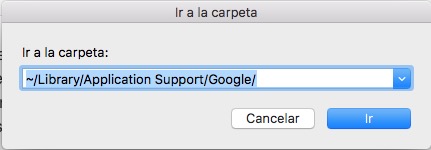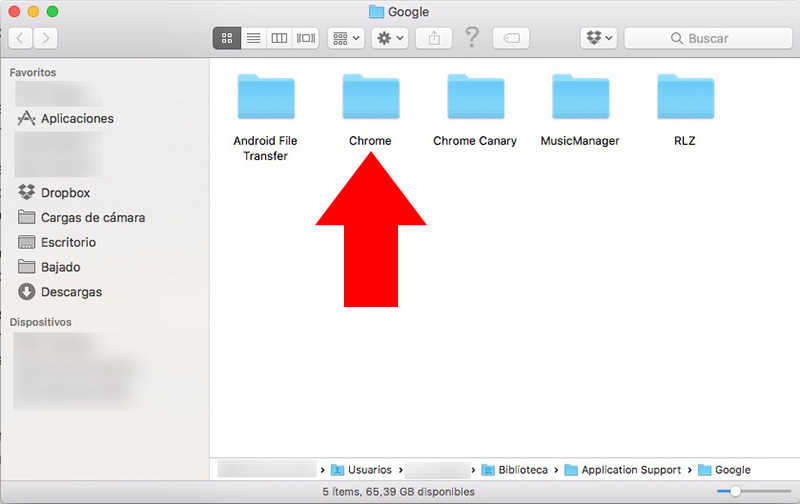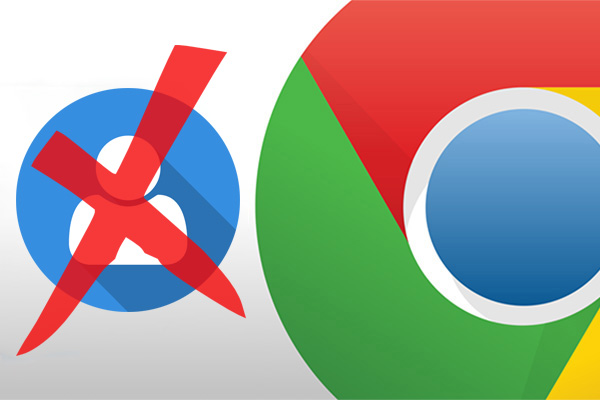
Σε Google Chrome Μπορείτε εύκολα να αφαιρέσετε την δεδομένα πλοήγησης συμπεριλαμβανομένων των cookies, ιστορία, κλπ. από το προτιμήσεις της εφαρμογής. Αλλά υπάρχει ακόμα μια πολλά αρχεία που βρίσκονται στον υπολογιστή Mac.
Αυτά τα αρχεία μπορεί να οδηγήσει σε ορισμένες ασυνέπειες με τις επεκτάσεις ή εφαρμογές τρίτων κατασκευαστών που εξαφανίζονται σε κατάσταση ανώνυμης. Τι σε κάνει να νομίζεις ότι εξακολουθούν να υπάρχουν αρχεία με πληροφορίες από το χρήστη στο σύστημα μας. Την εξάλειψη όλων των δεδομένων πλοήγησης καθιστά αυτό ασυνέπειες εξαφανίζονται.
Πώς μπορεί να διαγράψει όλα τα δεδομένα χρήστη του Google Chrome στο Mac σας
Τη μορφή της Διαγραφή κάθε χρήστης του τις πληροφορίες του προγράμματος περιήγησης Chrome δεν στηρίζεται στην πλοήγηση στα μενού της εφαρμογής μέχρι να βρείτε ό, τι θέλουμε, αλλά μάλλον πάει λίγο περισσότερο για την σπλάχνα το πρόβλημα.
Υπάρχουν προβλήματα που φαίνονται να μην σχετίζονται με την ιστορία ξεφυλλίσματος, Λήψεις, μνήμη cache, τα cookies κλπ., Έτσι Αφαιρέστε τα δεδομένα πλοήγησης Δεδομένου ότι η ρυθμίσεις δικό πρόγραμμα περιήγησης Chrome δεν διορθώνει τους. Αντίθετα, είναι απαραίτητη Διαγραφή ή να μετονομάσετε τα αρχεία υποστήριξης της εφαρμογής της Χρώμιο, Έτσι, η λύση είναι να ρωτήσετε στο σύστημα αρχείων.
Σε σας Mac Υπάρχει μια Κατάλογος που ονομάζεται Βιβλιοθήκη προσωπικό σας κατάλογο, αλλά αυτός ο φάκελος είναι κρυφό, έτσι να έχουν πρόσβαση θα έχουμε να κάνουμε με ένα διαφορετικό τρόπο, Τι θέλουμε να κάνουμε είναι να πάρει την οδό ~/Library/Application υποστήριξη Google /.
Για να γίνει αυτό, σε το επάνω μενού από το Ανιχνευτής, Ενεργοποιήστε την επιλογή Πάει > Μεταβείτε στο φάκελο. Μπορείτε επίσης να έχετε πρόσβαση μέσω του συνδυασμού πλήκτρων Shift + Εντολή + G (Shift + CMD + G), Τι θα κάνετε για να εμφανίσετε μια μικρό παράθυρο όπου θα πρέπει να Πληκτρολογήστε τη διαδρομή στο οποίο θέλετε να αποκτήσετε πρόσβαση και Πατήστε το πλήκτρο το κουμπί Πάει.
Σε αυτόν το φάκελο υπάρχει μια φάκελο κλήση Χρώμιο, Είναι όπου είναι η υποστήριξη αρχείων χρήστη. Βεβαιωθείτε ότι έχετε έχουν κλείσει Chrome και, στη συνέχεια, μετακινήστε το φάκελο στον κάδο ανακύκλωσης ή μετονομάστε το σε κάτι σαν Chrome.Copia και, στη συνέχεια, Chrome είναι ξεκίνησε και πάλι.
Αν είχατε κάποιο είδος του προβλήματος της ασυμβατότητα με οποιαδήποτε επέκταση o εφαρμογή χρώμιο, ότι δεν θα πρέπει να έχετε, θα δείτε ότι με αυτή τη μέθοδο τα προβλήματα αυτά θα πάει.

















 Mac
Mac